CAD作圖過(guò)程中,會(huì)經(jīng)常繪制線段與圖形。經(jīng)過(guò)一系列的草圖中,就到了完善的時(shí)候了。這時(shí),我們就會(huì)發(fā)現(xiàn),很多線段相交后多出來(lái)了一些線頭。如下圖的A、B線段,相交后有多出來(lái)的線段。下面讓我們來(lái)修剪掉它。
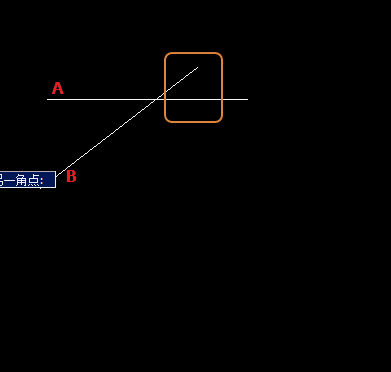
我們先輸入修剪命令符“TR”,然后選擇線段。
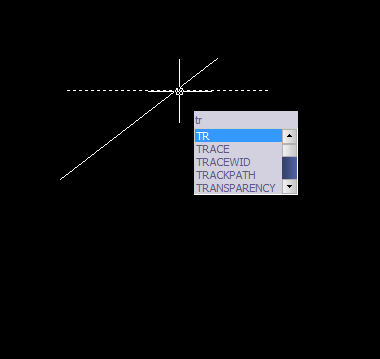
然后使用圍欄工具進(jìn)行欄選。選擇兩條線的突出部分。
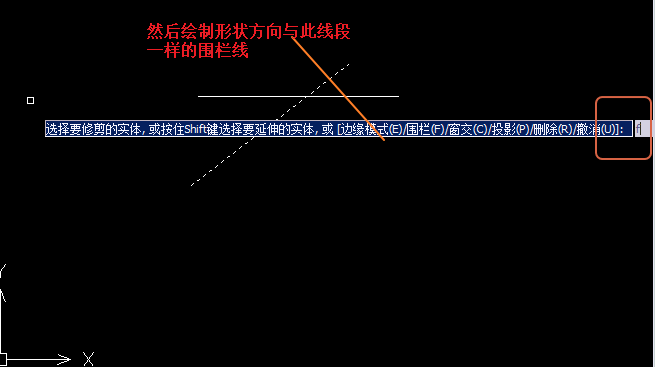
然后確定,這樣兩條線段相交后多余的線就被修剪掉了。
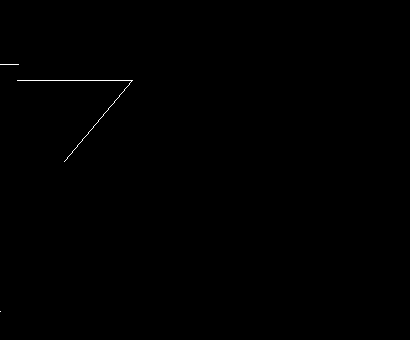
修剪還可以用“窗交命令”,選擇和平常界面上的窗交是一樣的,右下角向左上角拉選,這樣也可以做到快速修剪的效果。同時(shí)要注意的是,很多人剛開(kāi)始修剪的時(shí)候發(fā)現(xiàn)只修剪了線段的一條。這個(gè)是因?yàn)樵谛藜暨x擇的時(shí)候沒(méi)有框選兩條直線,所以修剪命令只針對(duì)了一條,修剪后只修剪了一條線段的突出部分。我們可以在修剪前對(duì)兩條線段都進(jìn)行選擇解決這個(gè)問(wèn)題。
·數(shù)字化轉(zhuǎn)型正當(dāng)時(shí)!中望+博超全國(guó)產(chǎn)電力行業(yè)解決方案助力行業(yè)創(chuàng)新發(fā)展2025-03-27
·中望隆迪落戶上海,開(kāi)啟中國(guó)工業(yè)軟件產(chǎn)業(yè)升級(jí)新征程2025-03-25
·中望軟件2025經(jīng)銷商大會(huì)圓滿召開(kāi),共繪工軟生態(tài)新藍(lán)圖2025-03-17
·中望CAx一體化技術(shù)研討會(huì):助力四川工業(yè),加速數(shù)字化轉(zhuǎn)型2024-09-20
·中望與江蘇省院達(dá)成戰(zhàn)略合作:以國(guó)產(chǎn)化方案助力建筑設(shè)計(jì)行業(yè)數(shù)字化升級(jí)2024-09-20
·中望在寧波舉辦CAx一體化技術(shù)研討會(huì),助推浙江工業(yè)可持續(xù)創(chuàng)新2024-08-23
·聚焦區(qū)域發(fā)展獨(dú)特性,中望CAx一體化技術(shù)為貴州智能制造提供新動(dòng)力2024-08-23
·玩趣3D:如何應(yīng)用中望3D,快速設(shè)計(jì)基站天線傳動(dòng)螺桿?2022-02-10
·趣玩3D:使用中望3D設(shè)計(jì)車(chē)頂帳篷,為戶外休閑增添新裝備2021-11-25
·現(xiàn)代與歷史的碰撞:阿根廷學(xué)生應(yīng)用中望3D,技術(shù)重現(xiàn)達(dá)·芬奇“飛碟”坦克原型2021-09-26
·我的珠寶人生:西班牙設(shè)計(jì)師用中望3D設(shè)計(jì)華美珠寶2021-09-26
·9個(gè)小妙招,切換至中望CAD竟可以如此順暢快速 2021-09-06
·原來(lái)插頭是這樣設(shè)計(jì)的,看完你學(xué)會(huì)了嗎?2021-09-06
·玩趣3D:如何巧用中望3D 2022新功能,設(shè)計(jì)專屬相機(jī)?2021-08-10
·如何使用中望3D 2022的CAM方案加工塑膠模具2021-06-24
·CAD查詢圖紙創(chuàng)建和更新時(shí)間的方法2020-07-24
·CAD制作企業(yè)專用圖框的方法2017-11-17
·CAD怎么繪制沖擊波2022-01-12
·CAD常見(jiàn)問(wèn)題匯總和解決方法(三)2017-08-23
·CAD如何測(cè)量不規(guī)則圖形的面積2019-04-04
·CAD繪制微波爐2022-10-21
·如何用CAD設(shè)計(jì)避雷針2020-04-26
·CAD單行文字轉(zhuǎn)多行文字的方法2021-06-28














